В чём разница между SSD и HDD на VDS
| В чём особенность HDD дисков?
Начнём со всеми известного HDD «винчестера», это жесткий диск который Вы знаете и помните с самых давних времён, когда интерфейс для подключения был еще IDE (ATA), имел низкую производительность и возможности , а не SATA (1\2\3) как сейчас, скорость интерфейса доходит до 6гб\с. Их работоспособность обеспечивается намагниченными дисками, которые называют «блинами» и специальной считывающей головки, процесс немного напоминает работу CD привода и диска, но намного быстрее и объемнее.
Сейчас HDD диски всё так же востребованы на рынке и новые поколения дисков, работающие в RAID массивах, показывают вполне отличные результаты. Для достижения хороших результатов в скорости, надёжности и объема хранения данных, можно использовать RAID 10 из 6 дисков, это даст нам ускорение последовательного чтения и записи в 3, а то и 4 раза, это сравнимо со скоростью 1 SSD диска, но мы получим при этом объём памяти, которые равен сумме из половины дисков в нашем массиве.
Например, RAID10 из 6 дисков 10k RPM, по 500GB, к примеру это будет Velociraptor — примерная цена такого диска 100$, на 6 дисков мы потратим 600$, получив при этом отличные показатели скорости, 1500ГБ данных и отказоустойчивость в работе, даже если до 3-х дисков выйдет из строя, данные не будут потеряны!
HDD — отличный вариант для хранения бэкапов, организации видео хостинга и файловых архивов, хороший срок службы и низкая стоимость.
| Основные отличия SSD дисков и их способы применения
SSD — тип твердотельных жестких дисков, первую небольшую популярность получили диски на 30гб с TLC ячейками, которые не славились
долговечностью, от чего у SSD появилась дурная слава в начале 2012 года и примерно к 2015, SSD получила своё доверие на рынке с ростом популярности MLC ячеек, которые быстрее в 2 раза и долговечнее в 3 раза, по сравнению с TLC.
Сейчас SSD диски работают в среднем по 10 лет, в зависимости от нагрузок и объёма памяти.
В MLC ячейках, 3000 циклов перезаписи, это означает что у SSD диска на 60гб и 120гб будет одинаковое количество перезаписей, но объём данных будет отличаться в 2 раза.
Для того чтобы диск SSD на 60гб пришёл в негодность, нужно перезаписать его 3000 раз, а это значит записать на него 180000 гб данных или 180 терабайт.
Т.е, вам нужно ежедневно записывать на диск в течение 8 лет, по 60гб данных, только тогда он будет неисправен и то не совсем, данные с диска так же можно будет скачать.
Работа дисков SSD в RAID10, в разы превосходит HDD и догоняет по производительности NVMe диски с PCI интерфейсом.
SSD подходит для игровых серверов, баз данных, сайтов, компиляции и видео обработки, где важен фактор IOPS, т.е операции в секунду и скорость записи\чтения, доступ к данным на SSD составляет миллисекунды, так как не нужно «раскручивать» тот самый «блин», чтобы найти нужную информацию, нет движущихся и трущихся деталей, что делает SSD быстрым, тихим и энергоэффективным.
| Что такое NVMe и для чего он нужен?
NVMe это и есть по своей сути SSD, только очень модернизированный, он быстрее SSD в 3-4 раза и быстрее HDD в 7-10 раз, правда и цена за одинаковый с HDD диском объём, в 7-10 раз выше)
Скорость параллельного чтения и записи, достигает 2,5ГБ\с, срок службы намного выше и соответственно возможные нагрузки, так же достигают максимальных значений.

NVMe предназначены для высоконагруженных проектов, кластеров баз данных, отказоустойчивых VDS, организации хостинга и других сервисов, которые требуют высокую скорость разворачивания проектов и быструю доступность.
Конечно для сайта это является хорошим плюсом, но очень дорогим удовольствием, мало кто готов платить за такие диски, так как не все знают их ценность и важность при использовании. Обычно для 90% задач, хватает 4 SSD диска в RAID10, это позволит решить даже самые сложные по современным меркам, проблемы обычного пользователя.
Чем отличается жесткий диск HDD от SSD
Содержание
- 1. HDD и SSD: главные отличия
- 2. Стоимость
- 3. Емкость
- 4. Скорость
- 5. Фрагментация и дефрагментация дисков
- 6. Надежность и срок службы
- 7. Форма и уровень шума
- 8. Итоги
В 2009 году на рынке компьютерного оборудования появился новый тип накопителя информации Solid State Drive (наряду с жестким диском HDD). Данная новинка актуализировала проблему выбора: жесткий диск SDD и HDD: в чем разница? Что лучше для пользователя? Какие нюансы следует учитывать при выборе, а что можно упустить из вида? Более детально – в нашем обзоре.
Данная новинка актуализировала проблему выбора: жесткий диск SDD и HDD: в чем разница? Что лучше для пользователя? Какие нюансы следует учитывать при выборе, а что можно упустить из вида? Более детально – в нашем обзоре.
HDD и SSD: главные отличия
Главное предназначение твердотельного SSD и магнитного HDD – надежно сохранять личные данные пользователей. Тем не менее, свою функцию они реализуют по-разному. Отличий несколько — прежде всего, это принцип работы.
В варианте HDD – запись и считывания информации осуществляется благодаря специальной перемещающейся над поверхностью диска, который стремительно вращается, головке. Во втором – нет никаких движимых элементов, а «начинка» выглядит как множество микросхем на одной плате.
Стоимость
Первое, на что обращают внимание пользователи, когда задумываются над дисками, — цена. В этом плане несомненное преимущество HDD. Как правило, стандартный накопитель объемом 1 ТБ обойдется, как минимум в 50 долларов. В то время, как стоимость SSD составит примерно в четыре раза дороже – около 200 долларов. Но технологии стремительно развиваются, и с каждым годом различие в ценовой политике для двух типов накопителей уменьшается.
В то время, как стоимость SSD составит примерно в четыре раза дороже – около 200 долларов. Но технологии стремительно развиваются, и с каждым годом различие в ценовой политике для двух типов накопителей уменьшается.
Емкость
В начале нулевых разница между максимальными показателями емкости двух разных типов накопителей была огромная. По сути, SSD тогда не мог составить достойную конкуренцию. Тем не менее, уже сейчас максимальные показатели составляют 4 ТБ. В то время, как объем HDD-памяти сейчас доходит до 50 ТБ.
Скорость
Очень часто именно скорость является тем показателем, на которым чаще всего обращают внимание пользователи. В этом плане – лидер жесткий диск SSD. Скорость данного накопителя в несколько раз превосходит аналогичные показатели HDD.
Всего несколько секунд для загрузки, запуска сложнейших игр и приложений, копирования колоссальных объемов информационных данных. И с этим не поспоришь, поскольку ускорение системы при использовании SDD под операционную систему, очень сильно ощущается на практике.
Фрагментация и дефрагментация дисков
Для HDD-винчестера идеальными являются большие файлы, тогда как необъемные материалы – фото, книги и аудиозаписи — в сочетании с постоянными копированиями и удалениями неизбежно приводят к медленной работе жесткого диска. Почему так происходит?
Составляющие файла разбросаны по его поверхности, потому считывающей головке приходится искать фрагменты в разных секторах, теряя время. Такое явление называют фрагментацией. Для того чтобы «навести порядок» и привести все части файлов в единую цепочку нужно проводить периодически дефрагментацию. Только так можно поддерживать на хорошем уровне скорость работы. SSD не нуждаются в таких операциях благодаря кардинально иному принципу работы.
SSD не нуждаются в таких операциях благодаря кардинально иному принципу работы.
Надежность и срок службы
SSD-накопители в отличие от своих конкурентов имеют особые движущиеся элементы. Потому можно пользоваться ноутбуком в транспорте, несмотря на вибрации, и не переживать по поводу нарушения постоянства работы и потери данных. Совсем другая ситуация с HDD. Здесь считывающая головка находится в непосредственной близости к намагниченным болванкам. Потому даже незначительная вибрация приводит к появлению так называемых битых секторов. Вместе с тем, конструкция SSD, несмотря на явные преимущества, имеет недостаток в виде ограниченного цикла использования. Постоянные удаления, копирования и запись гигабайтов данных уменьшают рабочий ресурс твердотельного накопителя.
Форма и уровень шума
В современном мире важно все. И конечно же, более компактный накопитель – более перспективный популярный. В этом отношении – победитель SSD. Особая конструкция винчестера HDD не позволяет уменьшить его до миниатюрных размеров.
Вращение дисков HDD непременно приводит к появлению шума – характерного потрескивания. Тогда как процессы внутри накопителей SSD совершенно бесшумны.
Итоги
Однозначно назвать главного победителя сражения HDD и SSD нельзя. Каждый из накопителей обладает своими преимуществами и недостатками. К примеру, HDD медленные и шумные, с ними есть вероятность механических поломок, потому они требуют очень бережного обращения – никакого механического воздействия, однако являются недорогими и емкими. В то же время SSD обладают ограниченным ресурсом эксплуатации и выделяются дорогой стоимостью, но одновременно они бесшумные, быстрые, не нуждаются в дефрагментации.
Именно поэтому для того чтобы ответить на вопрос, что именно нужно покупать, сначала подумайте над тем, с какой целью вы приобретаете накопитель. Если вам необходимо сохранять большие объемы информации, а компьютер будет использован для соц. сетей и мультимедиа-развлечений, то ваш выбор – HDD. Но если вы никогда не сидите на месте, постоянно путешествуете, вам важна скорость загрузки системы, вы ненавидите шум и часто имеете дело с обработкой фото и видео в различных программа – смело выбирайте SSD, не прогадаете.
SSD и HDD. В чем разница?
SSD хороши для работы, поскольку работают значительно быстрее HDD.
HDD хороши для хранения больших объемов данных, поскольку имеют больший размер чем SSD при той же стоимости.
HDD — это жесткий диск, который состоит из нескольких намагниченных вращающихся дисков и считывающих головок. Они расположены в микрометрах от поверхности диска и считывает информацию летая над их поверхностью.
SSD — твердотельный накопитель, в котором отсутствуют подвижные детали. Это набор микросхем, размещенных на плате. Принцип работы как у обычной USB флешки, но работает SSD во много раз быстрее.
HDD накопители обычно имеют большую емкость: от 500 ГБ до 10 ТБ.
SSD, при той же стоимости: от 32ГБ до 1 TБ.
Твердотельные SSD, не смотря на высокую стоимость и меньшие объемы, вытесняют HDD, поскольку работают как минимум в 15 раз быстрее. Это их главное преимущество. SSD потребляют меньше электроэнергии чем HDD и не издают шума.
Это их главное преимущество. SSD потребляют меньше электроэнергии чем HDD и не издают шума.
Поскольку у SSD — накопителей отсутствуют подвижные механические части, они меньше подвержены воздействиям вибраций, чего не скажешь о HDD.
Время жизни накопителей ограничено. Для HDD это обусловлено механическим износом внутренних частей. SSD диски имеют ограничение на количество циклов записи. Если на SSD
SSD хороши для работы, поскольку работают значительно быстрее HDD.
HDD хороши для хранения больших объемов данных, поскольку имеют больший размер чем SSD при той же стоимости.
Не стоит так же забывать о техническом прогрессе. Обычно моральное устаревание дисковых накопителей наступает раньше чем они успевают выйти со строя.
Постоянно растущие потребности вынуждает модернизировать вычислительные мощности и обновлять устройства хранения информации за долго до того, как они физически изнашиваются.
Арендуя виртуальный сервер (VPS) или выделенный сервер (Dedicated) у Deltahost, Вам не приходиться заботиться о постоянной модернизации оборудования. За Вас это делает Deltahost.
Жесткий диск в сравнении с твердотельным накопителем в чем разница?
Жесткий диск — HDD в сравнении с твердотельным накопителем.
Традиционный вращающийся жесткий диск был главным продуктом в течение многих поколений персональных компьютеров.
Внутри жесткого диска находится то, что немного напоминает старый проигрыватель: Есть тарелка, или несколько сложенных пластин, которые вращаются вокруг центральной оси – шпинделя – обычно со скоростью около 5400 до 7200 оборотов в минуту. Некоторые жесткие диски способны вращаться при работе быстрее.
Некоторые жесткие диски способны вращаться при работе быстрее.
Информация записывается и считывается с диска за счет изменения магнитного поля на этом вращающемся диске, с помощью якоря, так называемой головки чтения-записи. Визуально он тоже похож немного на рукоятку граммофона, но вместо того, чтобы быть оснащен иглой, которое работает в физическом паза для записи, головка чтения-записи в HDD парит слегка над физической поверхности диска.
Два наиболее распространенных форм-фактора жестких дисков 2.5-дюйма — общие для ноутбуков и 3.5-дюймов, общих для настольных машин. Размер стандартизирован, что упрощает их ремонт и замену, когда диски выходят из строя.
Подавляющее большинство дисков сегодня используют подключение через стандартный интерфейс, так называемый последовательный ATA (или SATA).
Проверенная технология, которая используется уже десятилетия делает жесткие диски дешевыми — гораздо дешевле, в расчете на один гигабайт, чем твердотельные накопители. С жестким диском вы не тратите много финансовых средств, и получаете много места. Производители HDD продолжают увеличивать емкость хранения, при этом сохраняя расходы на низком уровне, поэтому жесткие диски остаются чемпиона для тех, кто ищет много места для хранения и не желает тратить много денег в угоду скорости работы.
Производители HDD продолжают увеличивать емкость хранения, при этом сохраняя расходы на низком уровне, поэтому жесткие диски остаются чемпиона для тех, кто ищет много места для хранения и не желает тратить много денег в угоду скорости работы.
Недостатком является то, что жесткие диски потребляют много энергии, генерируют много шума, излучают тепло, и они не способны работать также быстро, как SSD-накопители, и, в конечном счете, HDD — это механические устройства, поэтому они изнашиваются с течением времени.
Твердотельный накопитель SSD в сравнении с жестким диском.
Твердотельные накопители (SSD) в последние годы стали более распространенными . Ключевая разница между SSD и жестким диском HDD: нет движущихся деталей внутри SSD-накопителя. Твердотельные накопители для чтения и записи используют флэш-память в отличие от HDD, где для этого используются вращающиеся диски, мотор и головка для чтения — то есть твердотельный накопитель SSD это компьютерный чип, который сохраняет информацию даже при выключении питания.
Механическая природа жестких дисков ограничивает их общую производительность. Производители жестких дисков неустанно работают, чтобы улучшить скорость передачи данных и уменьшить время ожидания и время простоя, но на сегодняшний день технология достигла предела и не способна соревноваться в скорости работы с SSD дисками. Твердотельные накопители обеспечивают огромное преимущество в производительности по сравнению с обычными жесткими дисками – они быстрее записывают, считывают и передают данные.
Более того, твердотельные диски могут быть сделаны меньшего размера, могут использовать меньше энергии, чем жесткие диски, не шуметь, и могут быть более надежными, потому что они не механические. В результате переносные компьютеры, с использованием твердотельных накопителей могут быть меньше, тоньше, легче и способны работать гораздо дольше на одном заряде батареи, чем компьютеры, которые используют жесткие диски.
Надежность ssd накопителей
Как и жесткие диски, твердотельные накопители могут изнашиваться, хотя и по разным причинам. HDD часто выходят из строя по причине поломки механических деталей в следствии их износа со временем. Хотя внутри SSD-накопителя нет движущихся деталей , каждая ячейка памяти в таком диске имеет конечную продолжительность жизни — так как она имеет ограничение на количество раз, которое можно записать и прочитать с неё, прежде чем она перестает работать.
HDD часто выходят из строя по причине поломки механических деталей в следствии их износа со временем. Хотя внутри SSD-накопителя нет движущихся деталей , каждая ячейка памяти в таком диске имеет конечную продолжительность жизни — так как она имеет ограничение на количество раз, которое можно записать и прочитать с неё, прежде чем она перестает работать.
Бытует мнение, что SSD накопители не надёжны, в следствии малого количества циклов записи/перезаписи. Этот миф не раз был опровергнут на практике. Достаточно обратиться к статистике Авторитетных хостинговых компаний всего мира о выходах из строя SSD и HDD в рабочих станциях и серверах. В результате собранной статистики, по заверениям экспертов процент выхода из строя SSD в следствии износа ячеек не превышает процент поломок HDD по причинам механического отказа.
Если вы собираетесь установить SSD диск на ваш компьютер, не забывайте о том, что даже если SSD-накопитель по своей природе более прочный, чем жесткий диск, он также как и любое техническое устройство может выйти из строя в любой момент, поэтому не забывайте делать копию важных данных на внешний носитель.
Если вы все еще используете компьютер с жестким диском, вы можете увидеть огромный прирост производительности при переходе на SSD-накопитель.
Если вы собираете игровой компьютер или мультимедийный центр читайте — как правильно выбрать лучший жесткий диск для игрового компьютера?
Отличия HDD от SSD
Отличие традиционного жесткого диска (HDD) от SSD заключается в самом принципе работы этих устройств. Если в первом случае для записи и считывания данных используется вращающийся магнитный диск, то во втором применена чисто электронная технология, схожая с реализованной во флеш-накопителях. В результате достигается огромная разница в скорости работы и других параметрах, которая со временем должна привести к полному выходу HDD из использования.
В чем отличие HDD от SSD-накопителя: принцип работы
Hard Disc Drive представляет собой спаренные металлический диски, запись и считывание информации с которых реализовано при вращении. Визуально система напоминает проигрыватель для виниловых пластинок, и это не случайно: в HDD тоже применяется своеобразный «тонарм», перемещающийся над секторами накопителя.
Solid State Drive использует принципиально иную технологию: вся информация хранится в кремниевых микросхемах. В нем нет движущихся частей, что обеспечивает намного большую надежность. Именно такие устройства уже давно используются на МКС. Твердотельная структура – в сущности и есть ответ на вопрос, в чем отличие HDD от SSD-накопителя.
Практические отличия SSD от HDD
- Скорость работы. Как уже сказано выше, скорость записи и считывания данных в случае SSD намного выше. Например, при установке на такой носитель ОС вы можете заметить многократное ускорение загрузки ПК – отправка информации в процессор будет происходить значительно быстрее.
- Энергопотребление. Это отличие SSD от HDD также говорит в пользу современных технологий. Для работы носителя требуется в несколько раз меньше энергии. В качестве побочного эффекта это также значительно снижает тепловыделение – SSD не требуется отдельное охлаждение.
- Размер. Также выгодное отличие SSD-накопителя от обычного HDD.
 Габариты твердотельных дисков намного меньше, и в будущем этот разрыв только увеличится.
Габариты твердотельных дисков намного меньше, и в будущем этот разрыв только увеличится. - Цена. Пожалуй, единственная разница между SSD и HDD, где победа осталась за традиционной техникой. Как и всякое нововведение, SSD отличаются высокой ценой. Отличие сгладится с годами, но на данный момент оно весьма существенно.
SSD и HDD: плюсы-минусы, различия, особенности выбора
Автор admin На чтение 6 мин. Просмотров 103 Опубликовано
Коротко о каждом
Данные хранятся на жестком диске HDD всегда, даже когда ноутбук выключен. Состоят эти комплектующие из быстро (5400-15000 об/мин) вращающихся вокруг своей оси механических частей -«блинов», заключенных в железный корпус размером 2,5» или 3,5». HDD оперируют с данными магнитным методом: головка считывает информацию или пишет ее на «блин» — по ситуации. Чем более емкое устройство, тем дороже оно стоит.
В SSD данные живут на флешках, объединенных в кластер и заключенных в 2,5» корпус. Хотя эти флешки соединены между собой, все они энергонезависимы, и данные не пропадают, когда ноутбук выключается. Читает или пишет данные в SSD не головка, а встроенный контроллер, поэтому накопитель не шумит (вращаться вокруг своей оси нечему). Именно контроллер решает, как обращаться с информацией: записывать, чистить, кэшировать, сохранять. Быстродействие твердотельного накопителя полностью зависит от скорости контроллера.
Обратите внимание! HDD и SSD устанавливаются в одни и те же слоты. Первый дешевле и вмещает больше данных, второй работает быстрее и не шумит.
Причины, по которым стоит выбрать SSD
- Скорость. Если информации много, пользователям хочется заставить ее перерабатываться быстрее. Пик нетерпения обычно наступает при долгой загрузке операционной системы: за работу порой не удается взяться по несколько минут, т.к. приходится ждать запуска ОС и всяческих дежурных проверок.
 Ополовинить время ожидания помогают SSD-накопители;
Ополовинить время ожидания помогают SSD-накопители; - Скорость! Информации в среднестатистическом ноутбуке много, операции с ней серьезно загружают вычислительные мощности. Твердотельный накопитель обрабатывает ~500 Мб/с, что втрое превосходит скорость обработки, заложенную в HDD. Этот факт становится решающим для видеооператоров, занимающихся монтажом тяжелых видеороликов, дизайнеров, 3D-проектировщиков и других специалистов, которые постоянно пользуются графическими редакторами и не могут работать без мощного ноутбука;
- SSD — не прожорливы. В смысле, их контроллерам не нужно столько электроэнергии, сколько необходимо жесткому диску для раскручивания своих «блинов» и приведения в действие магнитной головки. То есть, хозяин ноутбука с SSD экономит ресурс аккумулятора и платит меньше за электричество;
- Тихоходность. Крутящиеся, шуршащие и посвистывающие диски HDD раздражают всех, кто проводит за ноутбуком много часов подряд.
 Хорошо, что от головной боли и звона в ушах избавиться легко — достаточно начать использовать SSD.
Хорошо, что от головной боли и звона в ушах избавиться легко — достаточно начать использовать SSD.
Важно! Твердотельные накопители недешевы, зато не поют во время работы и вдвое ускоряют работу ноутбука.
Причины для выбора HDD
- Цена. Если ноутбук выбирается по бюджету, и на нем вряд ли придется работать с тяжелой графикой, SSD, скорее всего, не пригодится. Обычный жесткий диск обойдется дешевле и отлично справится со всем, что от него захочет владелец;
- Стабильность при резком отключении питания. Хранить данные на внешнем твердотельном накопителе удобно. Например, потому, что внезапно отказавшаяся работать операционная система или проблемы из-за фрагментации, к которой склонны обычные жесткие диски, не уничтожат их. Но если питание работающего компьютера резко отключится, с SSD может быть сброшена вся информация, а отдельные бэд-секторы на HDD в такой ситуации наверняка удастся пролечить и восстановить данные;
- Долгая служба.
 Ресурсы твердотельных накопителей исчерпываются довольно быстро, их хозяева рискуют столкнуться с ошибками при считывании и записи информации быстрее, чем им хотелось бы. Если SSD изначально рассчитан производителем на ~1 млн циклов считывания и записи, его цена становится крайне высокой. На HDD ошибки в ходе операций с данными возникают редко. При условии грамотного использования настроечных утилит первые 10 лет эксплуатации подобные проблемы владельцу не грозят.
Ресурсы твердотельных накопителей исчерпываются довольно быстро, их хозяева рискуют столкнуться с ошибками при считывании и записи информации быстрее, чем им хотелось бы. Если SSD изначально рассчитан производителем на ~1 млн циклов считывания и записи, его цена становится крайне высокой. На HDD ошибки в ходе операций с данными возникают редко. При условии грамотного использования настроечных утилит первые 10 лет эксплуатации подобные проблемы владельцу не грозят.
Обратите внимание! Покупать жесткий диск выгодно, если его быстродействия достаточно для комфортной работы, и шум от кручения дисков не мешает сосредотачиваться.
Основные технические характеристики
Сравнивать HDD с SSD корректно по ряду параметров:
- Емкость. Жесткий диск вместит до 10 Тб, твердотельник — до 4 Тб.
- Аппетиты. HDD тратит больше электроэнергии, чем SSD.
- Цена. Точную параллель провести трудно. В среднем жесткий диск стоит вдвое дешевле внешнего твердтотельника.

- Шумность и вибрация. В корпусе HDD все двигается, вибрирует и мерно гудит (чем дальше, тем громче). SSD ведут себя намного тише и не вибрируют.
- Склонность к фрагментированной записи данных. Этим грешат жесткие диски (легко лечится утилитами), твердотельники — нет.
- Продолжительность службы. Механические части HDD повреждаются из-за постоянного движения. Но происходит это не так быстро, как исчерпание ресурса SSD, позволяющего писать и стирать информацию конечное число раз.
- Скорость загрузки ноутбука. Жесткий диск прогрузит любую ОС через 15-18 с, твердотельник — через 8-9 с.
- Скорость передачи информации. Жесткие диски умеют «разгоняться» до 150 Мбайт/с, внешние накопители — до 500+ Мбайт/с.
- Нагрев во время работы. Жесткие диски с вращающимися «блинами» внутри ощутимо нагреваются, твердотельники более прохладны на ощупь.
- Чувствительность к магнитному полю. Магнит может стереть с HDD все, но не навредит тому, что записано на SSD.

- Чувствительность к механическим воздействиям. Упавший на пол жесткий диск придется хоронить с вероятностью, близкой к 1. С твердотельником не случится ничего, кроме помятого или исцарапанного корпуса.
Обратите внимание! Детальное сравнение внешнего накопителя и харда показывает: поиски баланса между плюсами и минусами каждого устройства почти бессмысленны, выбор необходимо делать по ситуации. Или перейти к плану Б, купив гибрид SSHD.
Что такое гибридный диск?
Не бывает бессмертных хардов и твердотельников, зато бывают гибридные устройства, в какой-то мере объединяющие преимущества обоих типов носителей данных. Информация и приложения, к которым пользователь обращается чаще всего, копируются на твердотельник. Он играет роль кэша. Все остальное гибридный диск хранит на харде. Благодаря этой технологии доступ к регулярно используемым данным становится быстрым, а медиатека и другие редко загружаемые файлы лежат в безопасности на стабильном жестком диске.
Важно! Если поиск и покупка гибрида по каким-то причинам затруднительны, можно имитировать гибридное устройство, разделив «полномочия» между обычными SSD и HDD. Например, на домашнем компьютере твердотельник стоит отдать под загрузочный диск: ОС и программы будут откликаться шокирующе быстро. А жесткий диск использовать как хранилище основных данных.
Выводы
IT технологии развиваются быстрее, чем многие другие сферы нашей жизни. Поэтому при поиске новых компьютеров и ноутбуков есть смысл ориентироваться на все новое и призванное повышать эффективность рабочего процесса.
В свете сказанного даже с учетом всех ошибок, недоработок, побочек и несовершенств покупка и установка SSD и полноценных гибридов SSHD — разумный шаг по направлению к будущему и синоним «взгляда, направленного только вперед». Такие вложения приятны, как приятно все новое и интересное, и окупаются в близкой перспективе.
Если компьютер/ноутбук укомплектован несколько лет назад, и его производительность устраивает, возможно, к HDD при случае стоит добавить HDD ради повышения надежности и распределения функций, с которыми каждый из этих носителей справляется лучше другого. Или не добавлять в существующую комплектацию ничего — просто ухаживать за жестким диском с помощью утилит и не забывать про профилактическое техобслуживание.
Или не добавлять в существующую комплектацию ничего — просто ухаживать за жестким диском с помощью утилит и не забывать про профилактическое техобслуживание.
Накопители SAS и SSD. В чем разница?
06.09.2019
Разница между SAS и SSD
Что такое SAS?
Накопители такого типа предназначены для высокопроизводительных корпоративных целей. Устройства SAS имеют два порта, каждый из которых находится в другом домене. В случае аварийного переключения, если один из путей терпит неудачу, он использует другой независимый путь для связи. Порты SAS попадают на транспортный и физический уровень. SAS имеет четко определенный адрес/идентификатор, уникальный для каждого его диска.
С точки зрения непрофессионала, это разъем, который соединяет материнскую плату сервера с жесткими дисками. Они заменяют традиционные диски SCSI. Ключевым атрибутом SAS накопителей является последовательное соединение.
Ключевым атрибутом SAS накопителей является последовательное соединение.
Что такое SSD?
Первый SSD выпущен в 1970 году для суперкомпьютеров IBM. SSD относится к типу внутренних технологий. Они построены из кремниевого чипа памяти без движущихся частей и задержки вращения, что сокращает время отклика. Они обеспечивают сквозную целостность данных и включают такую функцию, как исправление ошибок, для повышения надежности.
Сравнение SAS и SSD (Инфографика)
Давайте обсудим некоторые ключевые различия между SAS и SSD:
Ключевые различия между SAS и SSD
- SSD может быть полезен для приложений, которым требуется высокая производительность при ограниченной емкости. Они не шумят, поскольку не имеют механических компонентов.
- Особенностью SSD является длительная возможность хранения данных, например, если SSD изымается из сервера, сохраненная информация будет доступна годами.
 Поскольку SSD не имеет подвижных частей, он, вероятно, сохранит данные в безопасности.
Поскольку SSD не имеет подвижных частей, он, вероятно, сохранит данные в безопасности. - Он потребляет меньше энергии и невосприимчив к фрагментации данных, что является основным преимуществом.
- SSD использует механизм кэширования SSD, хранит временную копию активных данных.
- SSD имеет нулевую задержку и намного более высокую частоту случайных операций ввода-вывода (IOPS) в секунду.
Диски SAS вписываются в многопортовые массивы хранения, поэтому бизнес-предприятия используют для хранения данных. Диски SAS могут обеспечивать последовательную скорость передачи данных.
- SAS снижает частоту отказов системы хранения, уменьшая количество физических разъемов.
- SAS диск имеет большее среднее время наработки на отказ (MTBF). Они имеют расширенную коррекцию ошибок для целостности данных
- SAS позволяет каждому устройству использовать полную пропускную способность для нескольких устройств.
 Интерфейс SAS поддерживает устройства SATA (serial ATA) на скорости 150 МБ/с.
Интерфейс SAS поддерживает устройства SATA (serial ATA) на скорости 150 МБ/с. - Для некритических серверов SAS является хорошим решением, является стабильным и быстрым протоколом, обеспечивает высокое качество пользовательских данных и высокую надежность
Заключение: SAS против SSD
Заказчики должны учитывать как производительность SSD относительно SAS, так и соотношение затрат при выборе накопителей. SAS подходит для хранения на корпоративном сервере. SCSI требуется для управления несколькими серверами SAS на серверах. Наилучшим образом диски SAS подходят для того, чтобы организовывать хостинг в силу высокой надежности сохранности информации. Если планируется использование виртуального сервера в качестве сервера баз данных (например, для 1С), настоятельно рекомендуется выбирать высокую производительность оборудования. В соревновании SAS vs SSD при любой конфигурации серверного компьютера побеждают твердотельные накопители.
Такие диски отлично подходят для таких задач:
- организация работы СУБД;
- высоконагруженные WEB-сервера;
- системы, которые проводят обработку большого числа запросов.
SSD играет важную роль в достижении высокой производительности ввода-вывода (IOPS). Он отвечает требованиям современной сложной среды. В отличие от жестких дисков твердотельные накопители памяти практически не поддаются никакому ремонту в случае их поломки. Для минимизации возникновения подобной ситуации пользователям SSD рекомендуется проводить регулярное резервное копирование всех своих данных.
SSD vs HDD: что мне нужно на моем ПК?
Источник: Windows Central
Лучший ответ: Лучшая установка для большинства — это комбинация, в которой твердотельный накопитель (SSD) загружает Windows и большинство используемых приложений, а жесткий диск (HDD) используется в основном для массового хранения.
В чем разница между ними?
В чистом виде SSD — это флеш-накопитель, у которого нет никаких движущихся частей. В результате они меньше по размеру и занимают меньше места в корпусе ПК, а в некоторых случаях даже устанавливаются непосредственно на материнскую плату.SSD-накопитель работает намного быстрее, чем его эквивалент на жестком диске.
Накопитель на жестком дискесостоит из магнитной ленты и имеет внутри механические детали. Они больше, чем SSD, и намного медленнее читают и записывают.
Зачем нужен SSD?
Источник: Рич Эдмондс / Windows CentralЕсли вы собираете ПК для любых целей, вам понадобится скорость . Если на вашем компьютере есть только жесткий диск, скорость вам не по карману. Windows будет дольше загружаться, приложения — дольше, а файлы — дольше открываться и сохраняться.
Прелесть SSD заключается в том, что это время ожидания значительно сокращается даже на более дешевых дисках по сравнению с HDD. Все, что вы загрузите, будет выполнять действия намного быстрее.
Все, что вы загрузите, будет выполнять действия намного быстрее.
Одно из лучших применений SSD на ПК — это загрузочный диск. Это означает установку диска небольшой емкости, на котором ваша операционная система Windows 10 будет жить и загружаться каждый день. После этого ваш компьютер загрузится и будет готов к работе в мгновение ока. Вы также можете поместить туда свое наиболее часто используемое программное обеспечение для аналогичного эффекта.
Источник: Windows CentralСрок службы SSD не такой большой, как у HDD, но вы, безусловно, можете использовать SSD в качестве единственного диска на ПК. Например, многие ноутбуки имеют только SSD-накопители. Вы не смотрите на краткосрочную жизнь, но по сравнению с жестким диском, она сокращена. Твердотельные накопители не справляются с записью со временем, но загрузочный диск не пострадает.
Цены на твердотельные накопители за последнее время также сильно упали, при этом цена за гигабайт намного ниже, чем была раньше. Диски большой емкости по-прежнему дороги, как и самые производительные, но в целом они более доступны, чем когда-либо.
Диски большой емкости по-прежнему дороги, как и самые производительные, но в целом они более доступны, чем когда-либо.
Примечание о твердотельных накопителях PCIe 4.0
Если вы используете платформу AMD, возможно, вы сможете использовать абсурдно быстрые твердотельные накопители нового поколения с интерфейсом PCIe 4.0. В настоящее время это самые быстрые потребительские диски из имеющихся в продаже.
Однако, если вы не используете на материнской плате и процессор Ryzen 3000, и чипсет AMD X570, вы не сможете в полной мере воспользоваться этим преимуществом.
Sabrent Rocket
Воспользуйтесь всеми преимуществами нового быстрого твердотельного накопителя PCIe 4.0 с Sabrent Rocket и получите скорость чтения до 5000 МБ / с и скорость записи до 2500 МБ / с.
Если да, то что-то вроде Sabrent Rocket является одновременно отличным и невероятно быстрым.
Зачем нужен жесткий диск?
Источник: Windows Central Лучший вариант для HDD — это накопитель большой емкости. Этот тип накопителя дешевле SSD и доступен в довольно больших размерах.У вас есть много игр или мультимедиа, которые нужно держать на вашем компьютере? Нет проблем, вы можете получить один или несколько дисков размером более 1 ТБ за небольшую часть стоимости их эквивалентов SSD.
Этот тип накопителя дешевле SSD и доступен в довольно больших размерах.У вас есть много игр или мультимедиа, которые нужно держать на вашем компьютере? Нет проблем, вы можете получить один или несколько дисков размером более 1 ТБ за небольшую часть стоимости их эквивалентов SSD.
обычно есть место для более чем одного диска, что означает, что вы можете складывать столько запоминающих устройств, сколько сможете спрятать, и ваш бюджет позволит.
Цена за гигабайт по-прежнему намного ниже, чем у SSD, а диски большой емкости не отнимут у вас все деньги. Эффективная система должна иметь SSD для загрузки Windows и один или несколько HDD для хранения данных.
Наша рекомендация
Источник: Windows Central Наша окончательная рекомендация — выбрать смешанную систему с жестким диском и загрузочным диском SSD для установки Windows 10. Таким образом, вы получите сбалансированное соотношение цены, производительности и места, а также получите универсальный компьютер на все случаи жизни. Если ваши требования к хранилищу меньше, лучше всего использовать твердотельные накопители.
Если ваши требования к хранилищу меньше, лучше всего использовать твердотельные накопители.
Если у вас есть накопитель NVMe на вашем ПК, он обеспечит наилучшую производительность и, к счастью, уже не так уж и дорог.Наша окончательная рекомендация — Samsung 970 EVO Plus, благодаря его надежности, безумной производительности, отличной гарантии и разумной цене.
Лучший SSD
Samsung 970 EVO Plus
Лучший SSD, который можно купить за деньги.
Если вы собирали ПК в 2019 году, велика вероятность, что у вас есть поддержка накопителей NVMe на вашей материнской плате, и это лучший вариант. Безумные скорости чтения и записи сочетаются с доказанной надежностью, удобным сопутствующим программным обеспечением и великолепной гарантией.
Если вы хотите получить некоторую производительность NVMe с ограниченным бюджетом, вы также можете сделать это с превосходной Sabrent Rocket. Он не такой быстрый, как твердотельный накопитель Samsung, но стоит намного дешевле.
Лучший бюджетный NVMe
Sabrent Rocket Q
Отличная производительность по невысокой цене
Это отличный SSD, особенно по цене, и определенное обновление HDD или SATA SSD.
Для накопителей большой емкости, независимо от того, выбираете ли вы 2.5-дюймовый SSD или жесткий диск — вот наши главные рекомендации. Оба от уважаемых брендов, являются надежными продуктами и никуда не денутся с вашим кошельком.
Лучший 2,5-дюймовый SSD
Samsung 860 EVO
Качество Samsung по более низкой цене
Если вы ищете отличный 2,5-дюймовый твердотельный накопитель для ноутбука или настольного компьютера, то это он. Вы получаете отличную производительность, отличную гарантию и доступную цену. Отлично подходит для универсального использования.
Лучший HDD
WD черный
Хранить все вещи
Это отличный жесткий диск, доступный с довольно большими объемами хранения, что делает его идеальным для хранения большого количества файлов, менее важных приложений и игр.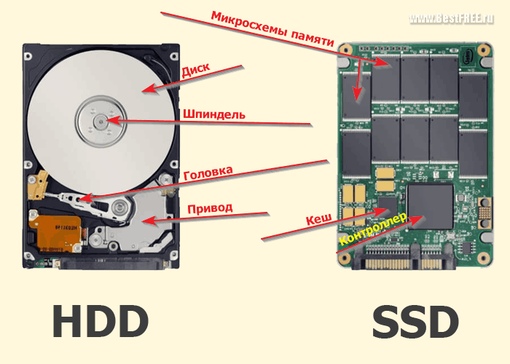
Мы можем получать комиссию за покупки, используя наши ссылки. Узнать больше.
Мать всех сборокЭто лучшие материнские платы для AMD Ryzen 9 3900X
Ryzen 9 3900X — это мощный процессор, позволяющий делать практически все на вашем ПК. Этот процессор может почти все: от редактирования видео и интенсивных игр до соревнований в таблице лидеров для энтузиастов. Пока вы соединяете его с одной из этих материнских плат.
Разница между SSD и HDD: что лучше?
И твердотельные накопители, и жесткие диски выполняют одни и те же задачи и практически идентичны по своим физическим характеристикам.Однако они работают по-разному и имеют свои уникальные особенности. В этой статье мы сравним два носителя: твердотельный накопитель (SSD) (SSD) и традиционный жесткий диск (HDD) (HDD) . Здесь вы узнаете все различия между SSD и HDD с точки зрения скорости, емкости, стоимости, срока службы и т. Д.
В цифровую эпоху очень сложно выбрать правильное оборудование, когда вы собираетесь обновить свой компьютер или ноутбук, или если вы собираетесь покупать новое. Эта статья поможет вам решить, какой из них вам подходит. Прежде чем обсуждать разницу между SSD и HDD, давайте кратко рассмотрим эти два устройства хранения:
Эта статья поможет вам решить, какой из них вам подходит. Прежде чем обсуждать разницу между SSD и HDD, давайте кратко рассмотрим эти два устройства хранения:
Что такое HDD?
Жесткий диск или жесткий диск — это устройство хранения данных, состоящее из магнитной ленты и состоящее из механических частей внутри. Для чтения и записи данных HDD полагается на вращающийся диск или металлический диск с магнитным покрытием. Головка чтения / записи на руке плавает над вращающимся диском для доступа к данным.Он состоит из двигателя, который используется для вращения диска и перемещения рычага.
Чем быстрее вращается пластина, тем быстрее жесткий диск читает и записывает данные. Обычный размер жестких дисков — 2,5 дюйма для ноутбуков и 3,5 дюйма для настольных компьютеров. Жесткие диски преимущественно используют интерфейс SATA (расшифровывается как « Serial Advanced Technology Attachment » или « Serial ATA »).
Что такое SSD?
Твердотельные накопители почти выполняют те же функции, что и жесткие диски, но твердотельные накопители используют взаимосвязанные микросхемы флэш-памяти для хранения данных. Как следует из названия, твердотельный накопитель, а это значит, что в SSD нет движущихся частей. Без вращающегося диска, головки и кронштейна твердотельные накопители могут иметь форму и размер, что делает их более гибкими для небольших устройств.
Как следует из названия, твердотельный накопитель, а это значит, что в SSD нет движущихся частей. Без вращающегося диска, головки и кронштейна твердотельные накопители могут иметь форму и размер, что делает их более гибкими для небольших устройств.
SSD-накопители также поставляются с портами SATA и 2,5-дюймовым форматом, поэтому их можно легко установить вместо жестких дисков. Кроме того, в слотах mini- PCI (Peripheral Component Interconnect) Express используются твердотельные накопители меньшего размера с mini-SATA (mSATA) . Большинство современных ноутбуков поставляются с SSD, установленным в слот расширения PCI Express или установленным непосредственно на материнской плате.Эти установленные на плате твердотельные накопители используют форм-фактор, известный как M.2.
Помимо этого, существуют модернизированные твердотельные накопители, использующие интерфейс NVMe (Non-Volatile Memory Express) , который может обеспечить максимально возможную скорость чтения / записи SSDS. Однако NVMe — это то, что вам нужно. Переход с серверов в центре обработки данных на потребительские ноутбуки может занять некоторое время.
Однако NVMe — это то, что вам нужно. Переход с серверов в центре обработки данных на потребительские ноутбуки может занять некоторое время.
Примечание : Хотя твердотельные накопители могут иметь размер традиционных 2,5-дюймовых или 3-дюймовых жестких дисков, они также могут быть разных размеров.Для модулей M.2 на основе SSD наиболее распространенными размерами являются ширина 22 мм x 30 мм длина, 22 мм x 42 мм, 22 мм x 60 мм, 22 мм x 80 мм и 22 мм x 110 мм.
Разница между SSD и HDD
Оба этих запоминающих устройства имеют преимущества и недостатки. Выбор действительно зависит от пользователя, его потребностей и бюджета. Мы выбрали несколько ключевых аспектов, чтобы определить разницу между SSD и HDD, давайте посмотрим на них:
SSD против HDD: цена
Это одно из основных различий между HDD и SSD.Твердотельные накопители стоят больше за гигабайт, чем традиционные жесткие диски. SSD на базе SATA дешевле SSD M2 и PCIe. Твердотельные накопители SATA не так уж и дороги по сравнению с традиционными жесткими дисками.
Твердотельные накопители SATA не так уж и дороги по сравнению с традиционными жесткими дисками.
Поскольку в твердотельных накопителях используется новая технология, в обозримом будущем они останутся дорогими по сравнению с жестким диском даже после того, как цена будет снижена в течение многих лет.
SSD против HDD: емкость
Что касается емкости, жесткий диск имеет небольшое преимущество перед твердотельными дисками, потому что: у вас может быть много места по более низкой цене.Однако для хранения нескольких терабайт будет использовано больше физического пространства.
С другой стороны, твердотельные накопители очень дороги, если вы хотите купить более 1 ТБ. Однако твердотельные накопители намного меньше по размеру, если вы получаете несколько терабайт. Но в настоящее время это необычно из-за цены.
SSD против HDD: надежность / долговечность
Когда дело доходит до долговечности, твердотельные накопители считаются более долговечными. Поскольку здесь нет движущихся частей, ваши данные с большей вероятностью будут защищены, если вы случайно уроните ноутбук.
Поскольку здесь нет движущихся частей, ваши данные с большей вероятностью будут защищены, если вы случайно уроните ноутбук.
С другой стороны, жесткие диски более подвержены физическим повреждениям, потому что они состоят из механических частей. Если вы уроните жесткий диск или ноутбук, у вас больше шансов потерять данные из-за поврежденного жесткого диска или физического повреждения. Это проблема, поскольку существует высокая вероятность столкновения всех движущихся частей внутри жесткого диска.
SSD против HDD: срок службы
Поскольку каждая ячейка во флеш-памяти поддерживает ограниченное количество циклов чтения / записи, считается, что срок службы HDD больше, чем у SSD.Однако в настоящее время это не вызывает серьезных опасений из-за технологии команд TRIM. Эта технология динамически оптимизирует циклы чтения / записи.
Как правило, в наши дни SSD выйдут из строя десятилетиями; Даже если кто-то записывает данные на жесткий диск 24 часа подряд. Человек может обновить свой SSD из-за желания иметь больше хранилища, прежде чем текущий SSD выйдет из строя или выйдет из строя.
Человек может обновить свой SSD из-за желания иметь больше хранилища, прежде чем текущий SSD выйдет из строя или выйдет из строя.
Также читается : Типы компьютерной памяти
SSD против HDD: скорость
Скорость — один из важнейших факторов, позволяющих отличить твердотельные накопители от жестких дисков.Скорость на жестком диске обычно рассчитывается по об / мин (оборотов в минуту) . Чем выше частота вращения, тем быстрее может работать жесткий диск.
В настоящее время жесткие диски обычно вращаются со скоростью 5400 или 7200 об / мин для персональных компьютеров и ноутбуков. Однако некоторые серверные пластины могут вращаться со скоростью до 15000 об / мин. Как правило, диски со скоростью 5400 об / мин могут обеспечивать скорость 100 МБ / с, а с 7200 об / мин — до 150 МБ / с.
Поскольку внутри SSD нет пластин или других движущихся частей, скорость SSD измеряется в МБ / с.Обычно SSD на основе SATA может достигать скорости до 550 МБ / с, что примерно в три раза выше, чем у традиционного HDD. Более того, средняя скорость для твердотельных накопителей M.2 / PCIe может достигать 2,2 ГБ / с. Поэтому твердотельные накопители намного быстрее жестких дисков.
Более того, средняя скорость для твердотельных накопителей M.2 / PCIe может достигать 2,2 ГБ / с. Поэтому твердотельные накопители намного быстрее жестких дисков.
SSD против HDD: игры
Когда компьютерный диск имеет более высокую скорость чтения / записи, игровой процесс улучшается, что делает твердотельные накопители более удобными для доступных игр. Игры могут содержать много ГБ данных, поскольку они состоят из таких ресурсов, как текстуры высокого разрешения, звук, персонажи, модели и многое другое.Эти данные загружаются по частям или по мере необходимости.
Как правило, игры, которые загружаются на жесткий диск от трех до четырех минут, могут занять одну или две минуты на твердотельный накопитель. Короче говоря, твердотельные накопители меняют правила игры.
SSD против HDD: шум
Поскольку внутри жесткого диска есть движущиеся части, он мало шумит при использовании. Чем быстрее пластина вращается внутри жесткого диска, тем больше шума она производит. Кроме того, твердотельные накопители не издают шума, потому что в них нет движущихся частей. SSD не являются механическими.
Кроме того, твердотельные накопители не издают шума, потому что в них нет движущихся частей. SSD не являются механическими.
SSD против HDD: энергопотребление
Жесткие диски используют больше батареи, чем твердотельные накопители.Это потому, что внутри жестких дисков есть движущиеся части, такие как опорный диск, которым требуется энергия для вращения из состояния покоя. Следовательно, энергия, потребляемая жесткими дисками, также расходуется на трение или шум.
Твердотельные накопители энергоэффективны и могут продлить время автономной работы на время работы на ноутбуке или планшете.
SSD против HDD: другое соображение
Прежде чем сделать вывод о том, что подходит именно вам, нужно учесть еще много вещей. Например, поскольку твердотельные накопители не имеют движущихся частей, они более надежны.При использовании SSD нет проблем с фрагментацией, поскольку данные могут быть записаны где угодно без штрафных санкций. Благодаря произвольному доступу твердотельные накопители невероятно быстры по сравнению с жесткими дисками.
В то время как твердотельные накопители быстрее, надежнее и энергоэффективнее, жесткие диски более доступны из-за своей цены, особенно когда речь идет о большей емкости.
SSD против HDD: сравнение бок о бок
Давайте проведем параллельное сравнение, которое поможет вам определить, что лучше подходит для ваших индивидуальных нужд.
| Атрибут | жесткий диск | SSD |
|---|---|---|
| Полная форма | Жесткий диск | Твердотельный накопитель |
| Компоненты | Подвижные механические части, например, рычаг. | Электрические детали, например, ИС. |
| Стоимость | дешево | Дорого |
| Расход батареи | Высокая | Низкий |
| Скорость | Ниже SSD | Высокая |
| Вместимость | Высшее | Нижний |
| Вес | тяжелый | Легкий |
| Размер | Большой | Компактный |
| Передача данных | Последовательный | Случайное |
| Надежность | Меньше, за счет механических частей. | Надежнее HDD. |
| R / W Время | Большее количество раз R / W | Более короткое время чтения / записи |
| Проблема фрагментации | Есть | № |
| Эффект магнетизма | Чувствителен к сильным магнитам. | Не действует, защищен от магнетизма. |
| Задержка | Высшее | Короче |
| Шум | Да, за счет отжима | Нет шума |
| Вибрация | Небольшая вибрация | Без вибрации |
Вывод
Если вы все еще в замешательстве и не можете решить, какой из них вам подходит, давайте сразу сделаем вывод:Жесткий диск может быть правильным выбором, если:
• Вы не хотите тратить много денег.• Скорость вашего компьютера не важна, например, как быстро он загружается или открывает программы.

• Вы хотите, чтобы ваши данные сохранялись в течение более длительного времени.
SSD может быть правильным выбором, если:
• Вы можете заплатить больше, потому что не можете договориться с исполнением.• Вы не желаете хранить данные так долго, особенно не желаете перезаписывать данные много раз.
Лучшее решение, которое предпочитают люди, — использовать комбинацию, в которой SSD будет использоваться в качестве основного диска для хранения операционных систем и программного обеспечения, а жесткий диск будет использоваться в качестве вторичного диска для хранения ваших личных файлов данных или файлов мультимедиа.Таким образом, вы получите универсальную машину с оптимальным соотношением цены, производительности и площади.
Какой дисковод для ноутбука лучший для студентов? | Ноутбуки
Я надеюсь поступить в университет в этом году и ищу ноутбук. В чем разница между SSD и HDD и что подойдет студенту? Из того, что я видел, вы можете получить примерно в четыре раза больше места на жестком диске, чем на твердотельном накопителе, по той же цене, поэтому, похоже, жесткий диск будет лучшим вариантом.
Джеймс
Рынок портативных компьютеров переходит от традиционных жестких дисков (HDD) с «вращающейся ржавчиной» к твердотельным накопителям (SSD) на базе микросхем по нескольким причинам. SSD более отзывчивы; они потребляют меньше заряда батареи; они реже ломаются при падении и занимают гораздо меньше места.
Главное преимущество — оперативность. SSD-диски делают такие действия, как загрузка и сохранение программ и файлов, намного более быстрыми.
В ноутбуках жесткий диск не вращается постоянно, чтобы сэкономить электроэнергию и продлить срок службы батареи.Когда программе требуются данные с жесткого диска, она должна ждать, пока жесткий диск не раскрутится, что вызывает небольшую задержку. Когда программа получает данные с твердотельного накопителя, ей не нужно ждать: они доступны практически мгновенно.
Недостатком была и всегда была цена. SSD-хранилище стоит намного дороже, чем HDD-хранилище, и раньше это соотношение было намного выше. Вот почему на переход уже потребовалось более двух десятилетий. Однако каждый раз, когда цены на флэш-память падают, твердотельные накопители становятся дешевле, и все больше людей готовы платить разницу в цене.
Вот почему на переход уже потребовалось более двух десятилетий. Однако каждый раз, когда цены на флэш-память падают, твердотельные накопители становятся дешевле, и все больше людей готовы платить разницу в цене.
Если вы можете позволить себе SSD, это лучший вариант.
Что толку?Конечно, твердотельные накопители означают, что большинству людей приходится обходиться гораздо меньшим объемом памяти. Ноутбук может поставляться с SSD на 128 или 256 ГБ вместо жесткого диска на 1 или 2 ТБ. На жестком диске емкостью 1 ТБ в восемь раз больше, чем на твердотельном накопителе емкостью 128 ГБ, и в четыре раза больше, чем на твердотельном накопителе емкостью 256 ГБ. Более важный вопрос в том, сколько вам действительно нужно.
Фактически, другие разработки помогли компенсировать меньшую емкость твердотельных накопителей.
Например, многие люди теперь хранят больше данных в облаке, используя онлайн-сервисы, такие как Microsoft OneDrive, Google Drive и Dropbox, а не на своих ноутбуках. Преимущество заключается в том, что вы можете получать доступ к своим онлайн-файлам с других устройств, включая настольные ПК, ноутбуки, планшеты и смартфоны.
Преимущество заключается в том, что вы можете получать доступ к своим онлайн-файлам с других устройств, включая настольные ПК, ноутбуки, планшеты и смартфоны.
У некоторых людей есть домашние медиа-серверы или файловые серверы NAS (сетевое хранилище). Если у вас есть тысячи музыкальных файлов, тысячи фотографий и сотни фильмов, они, вероятно, не поместятся на ноутбуке.Решение состоит в том, чтобы поместить их на NAS, который будет передавать их на ваш телевизор, ПК и другие устройства. (См. Какой NAS мне купить для хранения файлов?)
Планируйте хранилище Когда вы идете в университет или колледж, вам нужно будет заботиться о большом количестве файлов. Фотография: Caiaimage / Sam Edwards / Getty Images / CaiaimageКогда вы идете в университет или колледж, вам нужно будет работать с большим количеством файлов. То, как вы решите это сделать, должно повлиять на ваш выбор ноутбука.
Во-первых, у вас будут важные файлы, такие как эссе и справочные материалы. Очень важно сделать их резервную копию на случай, если ваш ноутбук выйдет из строя, потерян или украден. Для этого вы можете хранить копии на внешнем жестком диске USB, купленном для этой цели, на флэш-накопителях USB, на крошечных SD-картах, которые можно безопасно хранить, и в Интернете. (Если вы получите учетную запись Office 365 — бесплатно для студентов — у вас будет 1 ТБ онлайн-хранилища.) Вы даже можете хранить резервные копии на CD или DVD. В настоящее время это менее распространено, но в некоторых ноутбуках все еще есть DVD-приводы, или вы можете добавить дешевую внешнюю версию.
Очень важно сделать их резервную копию на случай, если ваш ноутбук выйдет из строя, потерян или украден. Для этого вы можете хранить копии на внешнем жестком диске USB, купленном для этой цели, на флэш-накопителях USB, на крошечных SD-картах, которые можно безопасно хранить, и в Интернете. (Если вы получите учетную запись Office 365 — бесплатно для студентов — у вас будет 1 ТБ онлайн-хранилища.) Вы даже можете хранить резервные копии на CD или DVD. В настоящее время это менее распространено, но в некоторых ноутбуках все еще есть DVD-приводы, или вы можете добавить дешевую внешнюю версию.
Во-вторых, у вас будут личные файлы, такие как фотографии, музыка, фильмы и игры.Вы должны создать резервную копию этих файлов на внешнем жестком диске, а незаменимые также должны быть зарезервированы в Интернете, на оптических носителях и т.п. (Многие медиафайлы можно заменить.)
Сегодня SD-карты на 64 ГБ и внешние жесткие диски на 4 ТБ стоят дешево, а диски на 8 ТБ доступны по цене. Если у вас много внешнего хранилища, вам может не понадобиться столько места на вашем ноутбуке. Но если вы играете в какие-нибудь из крупных компьютерных игр, вы, вероятно, будете.
Но если вы играете в какие-нибудь из крупных компьютерных игр, вы, вероятно, будете.
Существует как минимум четыре типа хранилищ портативных компьютеров, а не только два.Многие дешевые машины не имеют жесткого диска или твердотельного накопителя, вместо этого они используют чипы eMMC. Это вариант карт памяти MMC (Multi-Media Card) и SD (Secure Digital), которые стали обычным явлением в цифровых камерах и смартфонах. Накопители в ноутбуках и планшетах обычно предлагают 32 ГБ или 64 ГБ памяти, хотя 32 ГБ могут привести к проблемам при обновлении Windows 10.
Очевидно, что «диски» eMMC не так быстры, как SSD, но они работают достаточно хорошо для своих целей.
Твердотельные накопители потребительского уровня изначально были заменой традиционных жестких дисков.Обычно они поставлялись в футлярах, которые подходили к тем же отсекам для дисков, что упрощало замену жесткого диска на SSD. Это все еще возможно с некоторыми современными ноутбуками и многими более старыми.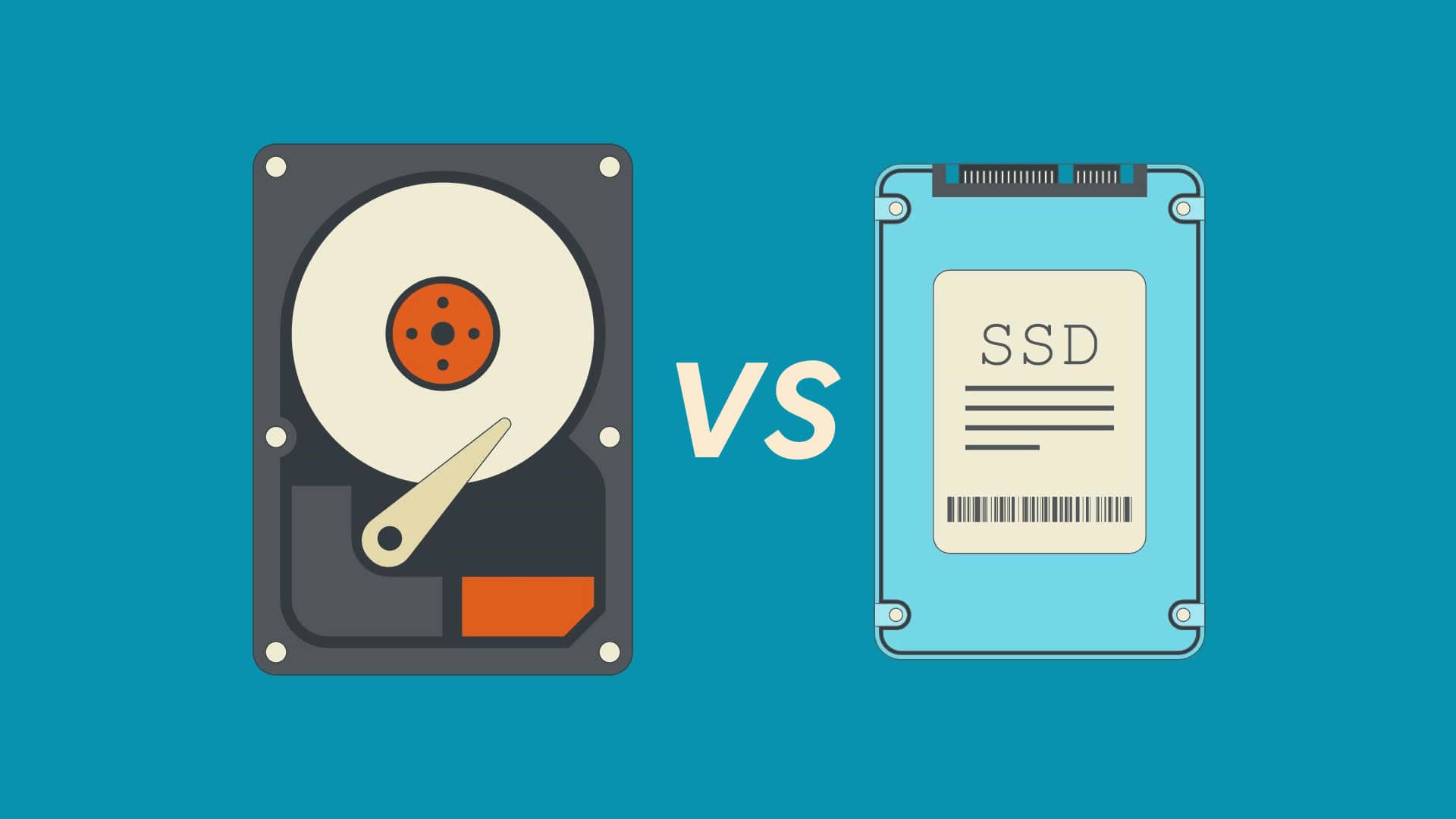
Однако появление флеш-чипов большой емкости означало, что их можно было вставлять в материнскую плату, что избавляло от необходимости использовать громоздкие корпуса размером с жесткий диск. Это позволило поставщикам ПК изготавливать более тонкие и легкие ноутбуки.
Ранние твердотельные накопители этого типа часто использовали ту же схему, что и карты PCI Express Mini. Слот PCIe уже использовался для беспроводных и сетевых карт, видеокарт, контроллеров дисков и других целей, поэтому это был хорошо известный формат.Однако сейчас мы переходим на карту M.2, оптимизированную для хранения SSD. (Модули M.2 могут быть длиннее, и вы можете устанавливать микросхемы на обеих сторонах карты, что удваивает объем хранилища в одном и том же пространстве.) M.2 поддерживает PCI Express, Serial ATA и USB 3.0, а SSD обычно используйте PCIe.
Если ваши глаза потускнели, просто помните, что наилучшие результаты дает использование M.2 и PCIe с драйверами и контроллерами NVM Express (NVMe). NVMe был разработан специально для хранения SSD и работает с SSD в отсеках для дисков, а не только с версиями для монтажа на карту.
NVMe был разработан специально для хранения SSD и работает с SSD в отсеках для дисков, а не только с версиями для монтажа на карту.
Перед покупкой ноутбука проверьте, какое хранилище он использует. Можете ли вы заменить SSD или HDD, если он выйдет из строя? Можете ли вы обновить его по мере снижения цен на диски?
Если микросхемы памяти припаяны к материнской плате, предположите, что ваши программы и данные умрут вместе с вашим ноутбуком, хотя Apple может получить их из некоторых моделей.
Гибридные дискиЕсли вам нужен более отзывчивый ноутбук, а также много места для хранения, рассмотрите гибридный диск, который сочетает в себе эти два.Seagate называет их SSHD (твердотельные гибридные диски).
Гибридные диски имеют контроллеры, которые обрабатывают как жесткий диск, так и флеш-чипы, образующие твердотельный накопитель, поэтому они выглядят как один диск. SSHD со временем узнает, какие файлы должны быть на SSD для быстрого доступа, а какие файлы могут оставаться на традиционном жестком диске.
Гибридные диски приближаются к твердотельным накопителям (но не соответствуют им) по скорости, но по цене ближе к жестким дискам.
Для удобства микросхемы SSD могут быть упакованы вместе с жестким диском.Однако иногда SSD вставляется в M.2 NVMe или аналогичный слот. Например, мой настольный компьютер Dell XPS оснащен традиционным жестким диском емкостью 1 ТБ с памятью Intel Optane объемом 16 ГБ, который работает как дешевый «ускоритель жесткого диска». (На настольном компьютере с питанием от сети вы можете поддерживать вращение жесткого диска, поэтому SSD меньше влияет на скорость отклика.)
Попутно Microsoft пробовала аналогичные идеи с ReadyDrive и ReadyBoost в Windows с Vista в 2006 году.
Гибридные диски так и не стали популярными, и с падением цен на твердотельные накопители их дни сочтены.Однако, если вам действительно нужно 500 ГБ или 1 ТБ доступного хранилища, они быстрее, чем жесткие диски без ускорения.
Эта статья содержит партнерские ссылки, что означает, что мы можем получить небольшую комиссию, если читатель перейдет по ссылке и
совершает покупку. Вся наша журналистика независима и никоим образом не зависит от рекламодателей или коммерческих инициатив.
Нажимая на партнерскую ссылку, вы соглашаетесь с установкой сторонних файлов cookie.
Дополнительная информация.
Вся наша журналистика независима и никоим образом не зависит от рекламодателей или коммерческих инициатив.
Нажимая на партнерскую ссылку, вы соглашаетесь с установкой сторонних файлов cookie.
Дополнительная информация.
Взгляд на различия между SSD и HDD
Жесткие и твердотельные диски изменились за два года, прошедшие с тех пор, как Питер Коэн написал исходную версию этого сообщения 8 марта 2016 года.Мы подумали, что пришло время обновить. Надеемся, вам понравится.— Редактор
В этом углу: жесткий диск (HDD)
Традиционный вращающийся жесткий диск был стандартом для многих поколений персональных компьютеров. Постоянное совершенствование технологий позволило производителям жестких дисков упаковать больше емкости для хранения, чем когда-либо, по цене за гигабайт, которая по-прежнему делает жесткие диски наиболее выгодными по цене.
Жесткие диски, какими бы сложными они ни были, существуют с 1956 года.В то время они были два фута в поперечнике и могли хранить только несколько мегабайт информации, но технология улучшилась до такой степени, что вы можете втиснуть 10 терабайт во что-то примерно такого же размера, как кухонная губка.
Внутри жесткого диска есть что-то, что более чем немного похоже на старый проигрыватель грампластинок: есть пластина или несколько пластин, которые вращаются вокруг центральной оси — шпинделя — обычно со скоростью от 5400 до 7200 оборотов в минуту. Некоторые жесткие диски, созданные для повышения производительности, работают быстрее.
Информация записывается в привод и считывается с него путем изменения магнитных полей на этих вращающихся дисках с помощью якоря, называемого головкой чтения-записи . Визуально это немного похоже на рычаг проигрывателя, но вместо иглы, которая проходит в физической канавке на пластинке, головка чтения-записи парит немного над физической поверхностью диска.
Два самых распространенных форм-фактора для жестких дисков: 2,5 дюйма, обычный для ноутбуков, и 3.5-дюймовый, обычный для настольных машин. Размер стандартизирован, что облегчает ремонт и замену, если что-то пойдет не так.
Подавляющее большинство используемых сегодня дисков подключаются через стандартный интерфейс, называемый Serial ATA (или SATA). В специализированных системах хранения иногда используются интерфейсы Serial Attached SCSI (SAS), Fibre Channel или другие экзотические интерфейсы, предназначенные для специальных целей.
В специализированных системах хранения иногда используются интерфейсы Serial Attached SCSI (SAS), Fibre Channel или другие экзотические интерфейсы, предназначенные для специальных целей.
Жесткие диски Экономическое преимущество
Проверенная технология, которая используется на протяжении десятилетий, делает жесткие диски дешевыми — намного дешевле, на гигабайт, чем твердотельные накопители.Жесткий диск может стоить всего три цента за гигабайт. Вы не тратите много, но получаете много места. Производители жестких дисков продолжают увеличивать емкость хранилища, сохраняя при этом низкие затраты, поэтому жесткие диски остаются выбором тех, кто ищет много места для хранения, не тратя много денег.
Обратной стороной является то, что жесткие диски могут потреблять много энергии, генерировать шум, выделять тепло и работать не так быстро, как твердотельные накопители. Возможно, самая большая разница в том, что жесткие диски, при всем их сходстве с проигрывателями, в конечном итоге являются механическими устройствами. Со временем механические устройства изнашиваются. Вопрос не в том, если, а в том, когда.
Со временем механические устройства изнашиваются. Вопрос не в том, если, а в том, когда.
HDD не стоит на месте, и цена за единицу хранения резко снизилась. Как мы уже говорили в нашем посте, HDD против SSD: что нас ждет в будущем? — Часть 2, стоимость гигабайта для жестких дисков снизилась в два миллиарда раз примерно за 60 лет.
Производители жестких дисков добились значительных успехов в технологиях, чтобы хранить все больше и больше информации на пластинах HD — это называется плотностью записи .Поскольку производители жестких дисков пытаются превзойти друг друга, потребители извлекают выгоду из накопителей все большего и большего размера. Один из способов — заменить воздух в приводах гелием, что снижает трение и поддерживает большую поверхностную плотность. Другая технология, которая должна быть доступна в ближайшее время, использует магнитную запись с подогревом (HAMR). HAMR записывает магнитные данные с использованием лазерно-термической поддержки, что в конечном итоге может привести к накоплению 20 терабайт к 2019 году. См. Нашу публикацию о HAMR, написанную техническим директором Seagate Марком Ре, Что такое HAMR и как он обеспечивает потребности в высокой емкости в будущем?
См. Нашу публикацию о HAMR, написанную техническим директором Seagate Марком Ре, Что такое HAMR и как он обеспечивает потребности в высокой емкости в будущем?
Продолжение соревнований и гонок за то, чтобы вместить все больше и больше памяти в привычный 3.Форм-фактор 5-дюймового жесткого диска означает, что это будет относительно небольшой выбор с очень большой емкостью для хранения на многие годы вперед.
В противоположном углу: твердотельный накопитель (SSD)
Твердотельные накопители (SSD)стали гораздо более распространенными в последние годы. Это стандартная проблема для всей линейки ноутбуков Apple, например, MacBook, MacBook Pro и MacBook Air стандартно поставляются с твердотельными накопителями. Как и Mac Pro.
Твердотельный накопитель — это промышленное сокращение для интегральной схемы, и это ключевое различие между SSD и HDD: внутри SSD нет движущихся частей.Вместо дисков, двигателей и головок чтения / записи твердотельные накопители используют флэш-память, то есть компьютерные микросхемы, которые сохраняют свою информацию даже при отключении питания.
в принципе работают так же, как хранилище на вашем смартфоне или планшете. Но твердотельные накопители, которые вы найдете в современных компьютерах Mac и ПК, работают быстрее, чем хранилище на вашем мобильном устройстве.
Механическая природа жестких дисков ограничивает их общую производительность. Производители жестких дисков неустанно работают над повышением скорости передачи данных и сокращением задержек и времени простоя, но они могут сделать ограниченное.Твердотельные накопители имеют огромное преимущество в производительности по сравнению с жесткими дисками — они быстрее запускаются, быстрее выключаются и быстрее передают данные.
Диапазон форм-факторов SSD
Твердотельные накопители можно сделать меньше и потреблять меньше энергии, чем жесткие диски. Они также не издают шума и могут быть более надежными, поскольку не являются механическими. В результате компьютеры, предназначенные для использования твердотельных накопителей, могут быть меньше, тоньше, легче и работать намного дольше на одной зарядке аккумулятора, чем компьютеры с жесткими дисками.
Многие производители SSD производят механизмы SSD, которые предназначены для быстрой замены 2,5-дюймовых и 3,5-дюймовых жестких дисков, поскольку существуют миллионы существующих компьютеров (и многие новые компьютеры все еще сделаны с жесткими дисками) которые могут выиграть от изменения. Они оснащены тем же интерфейсом SATA и разъемом питания, что и жесткий диск.
Теперь доступен широкий спектр форм-факторов SSD. Карты памяти Memory Stick, когда-то ограниченные максимумом 128 МБ, теперь доступны в версиях размером до 2 ТБ.Они используются в основном в мобильных устройствах, где размер и плотность являются основными факторами, например в камерах, телефонах, дронах и т. Д. Другие форм-факторы высокой плотности разработаны для приложений центров обработки данных, например, Intel P4500 32 ТБ. Напоминающий стандартную 12-дюймовую линейку твердотельный накопитель Intel DC P4500 имеет емкость 32 терабайта. Объединяя 64 чрезвычайно тонких слоя 3D NAND, P4500 в настоящее время является самым плотным твердотельным накопителем в мире. Цена еще не известна, но, учитывая, что SSD DC P4500 требует только одну десятую мощности и только одну двадцатую объема традиционного жесткого диска, как только цена выйдет за пределы стратосферы, вы можете быть уверены, что она будет рынок для этого.
Цена еще не известна, но, учитывая, что SSD DC P4500 требует только одну десятую мощности и только одну двадцатую объема традиционного жесткого диска, как только цена выйдет за пределы стратосферы, вы можете быть уверены, что она будет рынок для этого.
Ранее в этом году Nimbus Data анонсировала твердотельный накопитель ExaDrive D100 емкостью 100 ТБ. Этот твердотельный накопитель вмещает вдвое больше данных, чем первые модули хранения Backblaze. В Nimbus Data заявили, что этот диск будет иметь цены, сопоставимые с ценами на другие твердотельные накопители бизнес-класса, «на терабайтной основе». Это, вероятно, означает цену в десятки тысяч долларов.
Производители твердотельных накопителей также ищут способы хранить больше данных во все меньших форм-факторах и с большей скоростью. Знакомый SSD-накопитель, который выглядит как 2.Жесткие диски 5 ”становятся все реже. Учитывая очень высокую скорость чтения и копирования данных на микросхемы памяти внутри твердотельных накопителей, естественно, что разработчики компьютеров и систем хранения хотят в полной мере воспользоваться этой возможностью. Все чаще хранилища подключаются непосредственно к системной плате компьютера и в процессе принимают новые формы.
Все чаще хранилища подключаются непосредственно к системной плате компьютера и в процессе принимают новые формы.
Сравнение размеров SSD mSATA (слева) и M.2 2242 SSD (справа)
Производители ноутбуков приняли mSATA, а затем M.2, который может быть размером с несколько кусочков шоколада, но иметь такую же емкость, как любой твердотельный накопитель с интерфейсом SATA 2,5 дюйма.
Другая интерфейсная технология, называемая NvM Express или NVMe, может начать переноситься с серверов в центре обработки данных на потребительские ноутбуки в ближайшие несколько лет. NVMe повысит скорость хранения в ноутбуках и рабочих станциях.
SSD тоже выходят из строя
Как и жесткие диски, твердотельные накопители могут изнашиваться, хотя и по разным причинам. В случае жестких дисков это зачастую просто механическая реальность вращающегося двигателя, который со временем изнашивается.Хотя внутри твердотельного накопителя нет движущихся частей, каждый банк памяти имеет конечный срок службы — ограничение на количество операций записи и чтения, прежде чем он перестанет работать. Встроенная в приводы логика пытается динамически управлять этими операциями, чтобы минимизировать проблемы и продлить срок их службы.
Встроенная в приводы логика пытается динамически управлять этими операциями, чтобы минимизировать проблемы и продлить срок их службы.
Для практических целей большинству из нас не нужно беспокоиться о долговечности SSD. SSD, который вы вставили в свой компьютер сегодня, скорее всего, прослужит дольше компьютера. Но отрезвляюще помнить, что, хотя твердотельные накопители по своей природе более прочные, чем жесткие диски, они по-прежнему подвержены тем же законам энтропии, что и все остальное во Вселенной.
Планирование будущего хранения
Если вы все еще используете компьютер с жестким диском SATA, вы можете увидеть огромный прирост производительности, переключившись на SSD. Более того, стоимость твердотельных накопителей резко упала за последние пару лет, поэтому такие обновления обходятся дешевле, чем когда-либо.
Независимо от того, используете ли вы жесткий диск или твердотельный накопитель, важно составить хороший план резервного копирования, поскольку в конечном итоге любой диск выйдет из строя. У вас должно быть локальное резервное копирование в сочетании с безопасным облачным резервным копированием, таким как Backblaze, которое удовлетворяет стратегии резервного копирования 3-2-1.Чтобы начать работу, обязательно ознакомьтесь с нашим Руководством по резервному копированию.
У вас должно быть локальное резервное копирование в сочетании с безопасным облачным резервным копированием, таким как Backblaze, которое удовлетворяет стратегии резервного копирования 3-2-1.Чтобы начать работу, обязательно ознакомьтесь с нашим Руководством по резервному копированию.
Надеюсь, мы дали вам некоторое представление о жестких и твердотельных накопителях. И, как всегда, мы приветствуем ваши вопросы и комментарии, так что стреляйте!
• • •
Возможно, вам понравится читать другие статьи из нашей серии SSD 101 и больше информации о будущем жестких дисков и твердотельных накопителей в нашей серии из двух частей: «Жесткие диски против твердотельных накопителей: что ждет будущее хранилищ?»
HDD против SSD — разница и сравнение
Скорость
На жестких дисках используются вращающиеся пластины магнитных приводов и головки чтения / записи.Таким образом, скорость запуска для жестких дисков ниже, чем для твердотельных накопителей, поскольку для диска требуется раскрутка. Intel утверждает, что их SSD в 8 раз быстрее, чем HDD, что обеспечивает более быструю загрузку. [1]
Intel утверждает, что их SSD в 8 раз быстрее, чем HDD, что обеспечивает более быструю загрузку. [1]
В следующем видео сравниваются скорости жестких дисков и твердотельных накопителей в реальных условиях, и неудивительно, что твердотельные накопители выигрывают в каждом тесте:
Статистика производительности — небольшое чтение / запись
- жестких дисков: малые операции чтения — 175 операций ввода-вывода в секунду, операции малых операций записи — 280 операций ввода-вывода в секунду
- Flash SSD: малые операции чтения — 1075 операций ввода-вывода в секунду (6x), небольшие записи — 21 операций ввода-вывода в секунду (0.
 1x)
1x) - SSD-накопители DRAM: малые операции чтения — 4091 операций ввода-вывода в секунду (23x), небольшие записи — 4184 операций ввода-вывода в секунду (14x)
IOP — количество операций ввода-вывода в секунду
Передача данных на HDD по сравнению с SSD
На жестком диске передача данных осуществляется последовательно. Физическая головка чтения / записи «ищет» подходящую точку на жестком диске для выполнения операции. Это время поиска может быть значительным. На скорость передачи также может влиять фрагментация файловой системы и расположение файлов. Наконец, механическая природа жестких дисков также накладывает определенные ограничения на производительность.
В SSD передача данных не является последовательной; это произвольный доступ, поэтому он быстрее. Скорость чтения стабильна, потому что физическое расположение данных не имеет значения. У SSD нет головок чтения / записи и, следовательно, нет задержек из-за движения головки (поиска).
Надежность
В отличие от жестких дисков, SSD-диски не имеют движущихся частей. Так что надежность SSD выше. Движущиеся части жесткого диска увеличивают риск механической поломки. Быстрое движение пластин и головок внутри жесткого диска делает его уязвимым для «удара головой».Повреждения головки могут быть вызваны отказом электроники, внезапным отключением электроэнергии, физическим ударом, износом, коррозией или плохо изготовленными пластинами и головками. Еще одним фактором, влияющим на надежность, является наличие магнитов. В жестких дисках используется магнитное хранилище, поэтому они подвержены повреждению или повреждению данных в непосредственной близости от мощных магнитов. Твердотельные накопители не подвержены риску таких магнитных искажений.
Так что надежность SSD выше. Движущиеся части жесткого диска увеличивают риск механической поломки. Быстрое движение пластин и головок внутри жесткого диска делает его уязвимым для «удара головой».Повреждения головки могут быть вызваны отказом электроники, внезапным отключением электроэнергии, физическим ударом, износом, коррозией или плохо изготовленными пластинами и головками. Еще одним фактором, влияющим на надежность, является наличие магнитов. В жестких дисках используется магнитное хранилище, поэтому они подвержены повреждению или повреждению данных в непосредственной близости от мощных магнитов. Твердотельные накопители не подвержены риску таких магнитных искажений.
Износ
Когда флеш-память только начала набирать обороты для долгосрочного хранения, были опасения по поводу износа, особенно с некоторыми экспертами, предупреждающими, что из-за особенностей работы SSD было ограниченное количество циклов записи, которые они могли достичь.Тем не менее, производители SSD прилагают много усилий к архитектуре продукта, контроллерам накопителей и алгоритмам чтения / записи, и на практике износ SSD не является проблемой в большинстве практических приложений. [2]
[2]
Цена
По состоянию на июнь 2015 года твердотельные накопители по-прежнему стоят дороже в пересчете на гигабайт, чем жесткие диски, но цены на твердотельные накопители за последние годы существенно упали. В то время как внешние жесткие диски стоят около 0,04 доллара за гигабайт, типичный флэш-SSD стоит около 0,50 доллара за гигабайт. Это ниже примерно 2 долларов за ГБ в начале 2012 года.
Фактически это означает, что вы можете купить внешний жесткий диск (HDD) емкостью 1 ТБ за 55 долларов США на Amazon (см. Бестселлеры внешних жестких дисков), в то время как SSD на 1 ТБ стоит около 475 долларов США. (см. список бестселлеров для внутренних и внешних SSD).
Прогноз цен
В важной статье для Network Computing в июне 2015 года консультант по хранению данных Джим О’Рейли писал, что цены на SSD-хранилище падают очень быстро, а с технологией 3D NAND SSD, вероятно, достигнет паритета цен с HDD примерно к концу 2016 года.
Есть две основные причины падения цен на SSD:
- Повышение плотности : Технология 3D NAND стала прорывом, позволившим совершить квантовый скачок в емкости SSD, поскольку она позволяет упаковать емкость в 32 или 64 раза на кристалл.

- Эффективность процесса : Производство флэш-накопителей стало более эффективным, и значительно увеличился выход штампов.
В статье Computer World за декабрь 2015 года прогнозировалось, что 40% новых ноутбуков, проданных в 2017 году, 31% в 2016 году и 25% ноутбуков в 2015 году, будут использовать SSD, а не жесткие диски.В статье также сообщается, что, хотя цены на жесткие диски не слишком сильно упали, цены на твердотельные накопители постоянно падают из месяца в месяц и приближаются к паритету с жесткими дисками.
Прогнозы цен на жесткие диски и твердотельные накопители, DRAMeXchange. Цены указаны в долларах США за гигабайт.Емкость памяти
До недавнего времени твердотельные накопители были слишком дорогими и выпускались только меньшего размера. Ноутбуки 128 ГБ и 256 ГБ обычно используются при использовании SSD-накопителей, а ноутбуки с внутренними жесткими дисками обычно имеют размер от 500 ГБ до 1 ТБ.Некоторые поставщики, в том числе Apple, предлагают диски «слияния», которые объединяют 1 твердотельный накопитель и 1 жесткий диск, которые без проблем работают вместе.
Однако с 3D NAND твердотельные накопители, вероятно, сократят разрыв в емкости с жесткими дисками к концу 2016 года. В июле 2015 года Samsung объявила о выпуске твердотельных накопителей емкостью 2 ТБ с разъемами SATA. [3] Хотя технология жестких дисков, вероятно, ограничится примерно 10 ТБ, такого ограничения для флеш-памяти нет. Фактически, в августе 2015 года Samsung представила самый большой в мире жесткий диск — SSD-накопитель на 16 ТБ.
Дефрагментация на жестких дисках
Из-за физической природы жестких дисков и их магнитных пластин, на которых хранятся данные, операции ввода-вывода (чтение или запись на диск) выполняются намного быстрее, когда данные хранятся на диске непрерывно. Когда данные файла хранятся на разных частях диска, скорость ввода-вывода снижается, потому что диск должен вращаться, чтобы разные области диска вступили в контакт с головками чтения / записи. Часто для хранения всех данных в файле не хватает непрерывного пространства. Это приводит к фрагментации жесткого диска. Периодическая дефрагментация необходима для предотвращения снижения производительности устройства.
Это приводит к фрагментации жесткого диска. Периодическая дефрагментация необходима для предотвращения снижения производительности устройства.
У SSD-дисков нет таких физических ограничений для головки чтения / записи. Таким образом, физическое расположение данных на диске не имеет значения, поскольку не влияет на производительность. Следовательно, для SSD дефрагментация не требуется.
Шум
HDD диски слышны, потому что они вращаются. Жесткие диски меньшего форм-фактора (например, 2,5 дюйма) работают тише.SSD-накопители представляют собой интегральные схемы без движущихся частей и поэтому не издают шума при работе.
Компоненты и работа
Типичный жесткий диск состоит из шпинделя, на котором находится один или несколько плоских круглых дисков (называемых пластинами , ), на которые записываются данные. Пластины изготовлены из немагнитного материала и покрыты тонким слоем магнитного материала. Головки чтения и записи располагаются сверху дисков. Пластины вращаются с помощью двигателя на очень высоких скоростях.Типичный жесткий диск имеет два электродвигателя: один для вращения дисков, а другой для позиционирования узла головки чтения / записи. Данные записываются на пластину, когда она вращается мимо головок чтения / записи. Головка чтения и записи может обнаруживать и изменять намагниченность материала непосредственно под ней.
Пластины вращаются с помощью двигателя на очень высоких скоростях.Типичный жесткий диск имеет два электродвигателя: один для вращения дисков, а другой для позиционирования узла головки чтения / записи. Данные записываются на пластину, когда она вращается мимо головок чтения / записи. Головка чтения и записи может обнаруживать и изменять намагниченность материала непосредственно под ней.
Напротив, твердотельные накопители используют микрочипы и не содержат движущихся частей. Компоненты SSD включают контроллер, который представляет собой встроенный процессор, который выполняет программное обеспечение на уровне микропрограмм и является одним из наиболее важных факторов производительности SSD; кеш, в котором также хранится каталог размещения блоков и данных выравнивания износа; и накопитель энергии — конденсатор или батареи — так что данные из кэша могут быть сброшены на диск при отключении питания.Основным компонентом хранения в SSD была энергозависимая память DRAM с момента их первой разработки, но с 2009 года это чаще всего флеш-память NAND. Производительность SSD может масштабироваться с количеством параллельных микросхем флэш-памяти NAND, используемых в устройстве. Один чип NAND относительно медленный. Когда несколько устройств NAND работают параллельно внутри твердотельного накопителя, пропускная способность масштабируется, а высокие задержки могут быть скрыты до тех пор, пока ожидаются достаточно невыполненных операций и нагрузка равномерно распределяется между устройствами.
Производительность SSD может масштабироваться с количеством параллельных микросхем флэш-памяти NAND, используемых в устройстве. Один чип NAND относительно медленный. Когда несколько устройств NAND работают параллельно внутри твердотельного накопителя, пропускная способность масштабируется, а высокие задержки могут быть скрыты до тех пор, пока ожидаются достаточно невыполненных операций и нагрузка равномерно распределяется между устройствами.
Список литературы
Разница между жестким диском (HDD) и твердотельным накопителем (SSD)
Разница между жестким диском (HDD) и твердотельным накопителем (SSD)
Многие пользователи затрудняются выбрать HDD или SDD. Универсального ответа не существует, поскольку у них обоих есть достоинства и недостатки. Выбор сильно зависит от пользователя, его потребностей и бюджета.
Сходства между HDD и SDD:
- Оба используются для хранения данных.

- Оба используются для загрузки системы.
- Оба являются устройствами ввода-вывода.
Различия между HDD и SDD:
| Параметр | жесткий диск | SSD |
|---|---|---|
| Полная форма | HDD означает жесткий диск. | SSD означает твердотельный накопитель. |
| Компоненты | HDD содержит движущиеся механические части, такие как рычаг. | SSD не содержит механических частей, только электронные части, такие как микросхемы. |
| R / W Время | HDD имеет большее время чтения / записи. | SSD имеет более короткое время чтения / записи. |
| Задержка | HDD имеет большую задержку. | SSD имеет меньшую задержку. |
| операций ввода-вывода в секунду | HDD поддерживает меньшее количество операций ввода-вывода в секунду. | SSD поддерживает больше операций ввода-вывода в секунду. |
| Фрагментация | HDD имеет фрагментацию. | SSD не имеет фрагментации. |
| Вес | HDD тяжелее по весу. | SSD легче по весу. |
| Размер | HDD больше по размеру. | SSD более компактный по размеру. |
| Передача данных | В HDD передача данных идет последовательно. | В SSD передача данных осуществляется с произвольным доступом. |
| Надежность | Жесткий дискменее надежен из-за возможности механического сбоя, например, удара головой и восприимчивости к сильным магнитам. | SSD надежнее. |
| Стоимость | HDD дешевле за единицу хранения. | SSD дороже за единицу хранилища. |
| Время выпуска | HDD более старый и традиционный. | SSD новее в использовании. |
| Шум | HDD может создавать шум из-за механических движений. | SSD не издает шума. |
Вниманию читателя! Не прекращайте учиться сейчас.Ознакомьтесь со всеми важными концепциями теории CS для собеседований SDE с помощью курса CS Theory Course по доступной для студентов цене и будьте готовы к отрасли.
Разница между SSD и HDD (с таблицей) — спросите любую разницу
В современной быстро меняющейся технологической среде наиболее важными аспектами, составляющими основу портативного компьютера или компьютера, являются SSD (твердотельные диски) и HDD (жесткие диски).
Хотя оба они выполняют одну и ту же задачу, то есть хранение данных, между этими двумя концепциями есть существенная разница, поскольку они используют разные технологии для хранения данных.
SSD против HDD Разница между SSD и HDD заключается в том, что SSD хранит данные во флэш-памяти, обеспечивает быструю загрузку и обработку, тогда как HDD хранит данные в движущихся частях, что замедляет выполнение и обработку операций.
Однако это не единственное отличие.Сравнение обоих терминов по определенным параметрам может пролить свет на тонкие аспекты:
Сравнительная таблица SSD и HDD (в табличной форме)
| Параметр сравнения | SSD | HDD |
|---|---|---|
| Значение | Тип накопителя, который использует флэш-память для хранения данных | Тип накопителя, который использует магнитную ленту для хранения данных |
| Технология | Новый или современный подход | Старый или традиционный способ хранения |
| Место для хранения | Меньше | Больше |
| Энергопотребление | Меньше | Больше |
| Среднее время загрузки система? | Среднее значение 10-15 секунд | Это будет вдвое или втрое больше, чем у SSD |
| Время, затрачиваемое на получение данных | Меньше | Больше |
| Перспектива скорости | Быстро, особенно в сложных случаях движения больших файлов | Иногда имеет тенденцию быть очень медленным даже в случае небольших операций |
| Перспективы затрат | Дороже | Дешевле |
| Характер обработки | Немеханический | Механический |
| Время загрузки | Высокая, быстрая | Медленная по сравнению с SSD |
| Влияние на охлаждение компьютера | Позволяет компьютерам оставаться холодными, поскольку они потребляют меньше энергии | Из-за большего энергопотребления компьютеры нагреваются |
| Ноутбуки Срок службы аккумулятора | Обеспечивает длительный срок службы аккумулятора | Batt Срок службы может быть коротким из-за высокого энергопотребления |
| Перспектива долговечности | Более долговечная | Менее долговечная |
| Доступная максимальная емкость | 8 ТБ | 16 ТБ |
| 25 9 Более безопасная перспектива | портативный компьютер не может привести к потере данных.Падение портативного компьютера может привести к потере данных, поскольку жесткий диск содержит движущиеся части. | |
| Просмотр игр, что лучше? | SSD всегда является предпочтительным выбором из-за меньшего времени загрузки и работы | HDD не является предпочтительным выбором из-за низкой скорости |
| Создает ли он вибрацию? | Нет | Да, из-за движущихся частей |
| Издает ли шум? | Нет | Да, из-за движущихся частей |
| Пригодность | Те, кто запускает высокопроизводительные приложения или игры или хочет очень быстрые функции обработки.Также тех, кто может заплатить больше. | Те, кому нужно больше места для хранения с меньшими затратами. Время обработки / загрузки не критично. |
SSD использует флэш-память без использования каких-либо движущихся частей для хранения данных в системе. То есть, другими словами, ее можно рассматривать как платформу флеш-хранилища, но как энергонезависимую.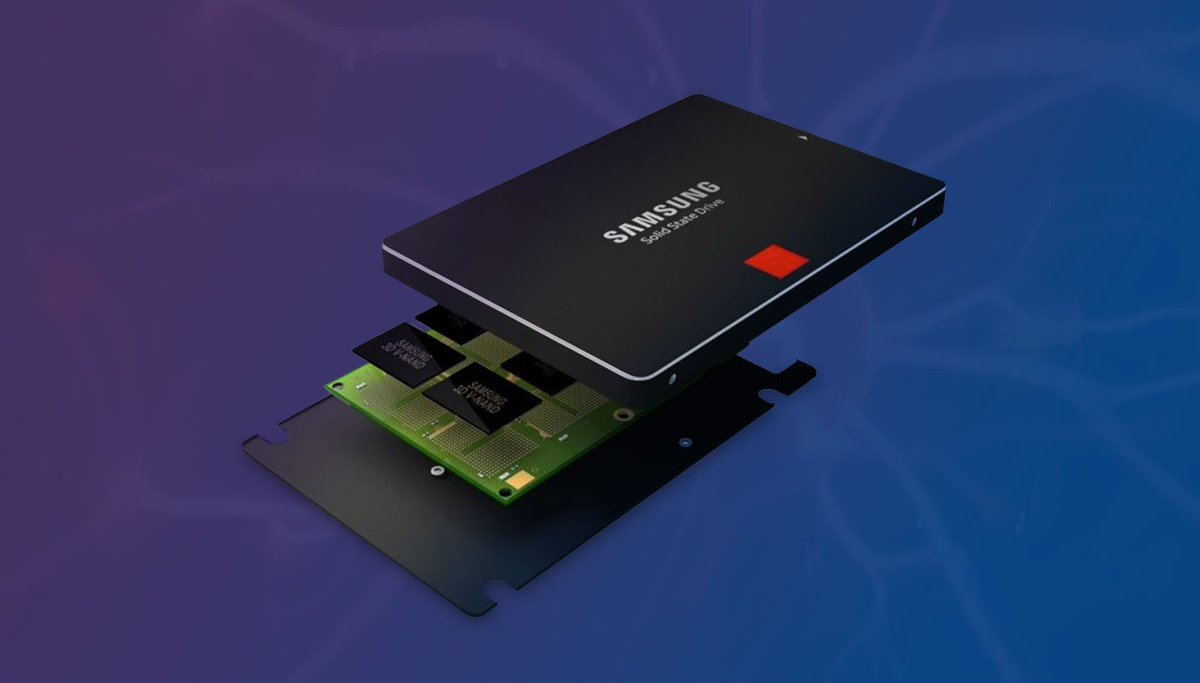 SSD — это новая технология. SSD не имеет движущихся частей или вращающихся дисков. Отсутствие движущихся частей приводит к отсутствию шума или вибрации.
SSD — это новая технология. SSD не имеет движущихся частей или вращающихся дисков. Отсутствие движущихся частей приводит к отсутствию шума или вибрации.
SSD данные будут сохраняться даже после выключения системы. SSD использует сетку электрических ячеек для передачи данных. SSD обеспечивает более быструю передачу данных со скоростью, значительно превышающей скорость традиционного накопителя. Это увеличивает общую производительность системы.
SSD имеет миниатюрный размер и, следовательно, занимает меньше места в ноутбуке. Наиболее важным аспектом является потрясающая скорость в сочетании с быстрым временем загрузки и обработки, что делает его подходящим выбором для любителей развлечений или игр.
SSD обеспечивает динамическое ускорение загрузки Windows, открытия и запуска любых приложений и файлов (даже сложных). Быстрые действия лежат в основе технологии SSD . SSD очень дорогой (правда, в последнее время цены снизились).
SSD с объемом памяти, эквивалентным HDD , может быть вдвое дороже, чем HDD . Однако SSD с меньшим объемом памяти стоит очень недорого.
Мы нашли для вас лучшие предложения на Amazon
HDD также известен как фиксированный диск, использующий магнитную ленту для хранения данных. HDD хранит данные магнитно с помощью вращающихся дисков. HDD — энергонезависимый носитель данных, что означает, что он может сохранять данные, которые хранятся, даже когда система выключена.
HDD имеет движущиеся механические части. HDD состоит из механического и электрического компонентов.Приводы изготовлены из алюминия с магнитным покрытием. Скорость вращения накопителей может варьироваться в зависимости от модели HDD .
Однако HDD имеют от 4200 до 15000 оборотов в минуту. Передача данных, обработка команды осуществляется электронным компонентом HDD . Вращение дисков позволяет выполнять операции чтения и записи.
Вращение дисков позволяет выполнять операции чтения и записи.
HDD находится в эксплуатации в течение многих десятилетий и постоянно тестируется и совершенствуется с появлением на рынке новых версий.Кроме того, пользователь может получить очень большую емкость хранилища, и эта емкость медленно увеличивается без соответствующего увеличения физического размера.
HDD очень медленно читает и пишет. Использование жесткого диска приводит к быстрому нагреву системы, поскольку жесткий диск потребляет больше энергии и энергии. Самое главное, время загрузки, загрузки, работы и обработки — медленные. В случае сложных операций или перемещения больших файлов медленное время может привести к разочарованию пользователя.
HDD бывает различных типов, таких как стандартный интерфейс (SATA), интерфейс малых компьютерных систем (SCSI). Размер HDD стандартизирован для использования в ноутбуках и компьютерах. HDD подходит для тех, кто хочет больше памяти по меньшей цене.
HDD подходит для тех, кто хочет больше памяти по меньшей цене.
Мы нашли для вас лучшие предложения на Amazon
| # | Предварительный просмотр | Товар | |
|---|---|---|---|
| 1 | Внутренний жесткий диск Seagate BarraCuda 2 ТБ HDD — 3.5 дюймов SATA 6 Гбит / с 7200 об / мин 256 МБ кэш-памяти 3,5 дюйма … | Проверить цену на Amazon | |
| 2 | Портативный внешний жесткий диск Seagate Portable емкостью 5 ТБ — USB 3.0 для ПК, Mac, PS4 и Xbox — 1 год спасения … | Проверить цену на Amazon |
Основные различия между SSD и HDD
- SSD хранит данные на карте флэш-памяти. HDD хранит данные на магнитном диске.
- SSD обеспечивает быструю загрузку, загрузку, запуск и обработку приложений. HDD требует больше времени для загрузки, обработки и связанных функций.
- SSD безопасен, поскольку у него нет движущихся частей, которые предотвращают потерю данных из-за падения системы.
 Жесткие диски опасны, поскольку их падение может привести к потере данных из-за использования движущихся частей.
Жесткие диски опасны, поскольку их падение может привести к потере данных из-за использования движущихся частей. - SSD потребляет меньше энергии и мощности, что в конечном итоге отражается в меньшем потреблении батареи ноутбуком и позволяет ему оставаться холодным. Жесткий диск потребляет больше энергии, что быстро разряжает аккумулятор и выделяет больше тепла.
- SSD — это новая передовая технология. HDD — традиционный способ хранения.
- SSD не создает шума или вибрации. HDD вызывает шум и вибрацию из-за движущихся частей.
SSD и HDD практически неотличимы по своим техническим описаниям и служат одной и той же цели (т.е.е. storage), но их способ хранения данных очень отличается. Опять же, оба предлагают несколько, но четких наборов преимуществ и имеют определенные недостатки.
Поэтому важно оценить эти аспекты, а также индивидуальные потребности, прежде чем принимать решение о внедрении систем с SSD или HDD .
 Габариты твердотельных дисков намного меньше, и в будущем этот разрыв только увеличится.
Габариты твердотельных дисков намного меньше, и в будущем этот разрыв только увеличится. Ополовинить время ожидания помогают SSD-накопители;
Ополовинить время ожидания помогают SSD-накопители; Хорошо, что от головной боли и звона в ушах избавиться легко — достаточно начать использовать SSD.
Хорошо, что от головной боли и звона в ушах избавиться легко — достаточно начать использовать SSD. Ресурсы твердотельных накопителей исчерпываются довольно быстро, их хозяева рискуют столкнуться с ошибками при считывании и записи информации быстрее, чем им хотелось бы. Если SSD изначально рассчитан производителем на ~1 млн циклов считывания и записи, его цена становится крайне высокой. На HDD ошибки в ходе операций с данными возникают редко. При условии грамотного использования настроечных утилит первые 10 лет эксплуатации подобные проблемы владельцу не грозят.
Ресурсы твердотельных накопителей исчерпываются довольно быстро, их хозяева рискуют столкнуться с ошибками при считывании и записи информации быстрее, чем им хотелось бы. Если SSD изначально рассчитан производителем на ~1 млн циклов считывания и записи, его цена становится крайне высокой. На HDD ошибки в ходе операций с данными возникают редко. При условии грамотного использования настроечных утилит первые 10 лет эксплуатации подобные проблемы владельцу не грозят.

 Поскольку SSD не имеет подвижных частей, он, вероятно, сохранит данные в безопасности.
Поскольку SSD не имеет подвижных частей, он, вероятно, сохранит данные в безопасности. Интерфейс SAS поддерживает устройства SATA (serial ATA) на скорости 150 МБ/с.
Интерфейс SAS поддерживает устройства SATA (serial ATA) на скорости 150 МБ/с. Джеймс
Джеймс  1x)
1x)

 Жесткие диски опасны, поскольку их падение может привести к потере данных из-за использования движущихся частей.
Жесткие диски опасны, поскольку их падение может привести к потере данных из-за использования движущихся частей.
Ваш комментарий будет первым